Atualizado 2024 abril: Pare de receber mensagens de erro e deixe seu sistema mais lento com nossa ferramenta de otimização. Adquira agora em este link
- Baixe e instale a ferramenta de reparo aqui.
- Deixe-o escanear seu computador.
- A ferramenta irá então consertar seu computador.
O Windows 10 vem pré-instalado com vários aplicativos. Alguns são muito úteis, mas outros, como o aplicativo Xbox, podem ocupar um espaço valioso. Se você não é um usuário do Xbox - ou mesmo um jogador em geral - você pode remover este aplicativo do seu computador com Windows 10. Mas não existe um processo simples que pode ser seguido, ou seja, a Microsoft não facilitou a desinstalação deste software.
Felizmente, há um truque aqui para completamente remova o aplicativo Xbox (e seu ícone verde no menu Iniciar) no sistema operacional.
O que é o aplicativo Xbox?
Entre essas aplicações, que alguns consideram desnecessárias, ou “bloatware”, está a aplicação Xbox. O aplicativo Xbox é algo que pode ser útil se você tiver uma conta Xbox Live. Ele oferece um painel com o qual você pode gerenciar sua conta e alguns recursos adicionais, como o controle remoto ou funções para a segunda tela. Se você não tiver uma conta do Xbox Live, pode não precisar de uma.
Como desinstalar o Xbox App no Windows 10:
Usando o Windows PowerShell
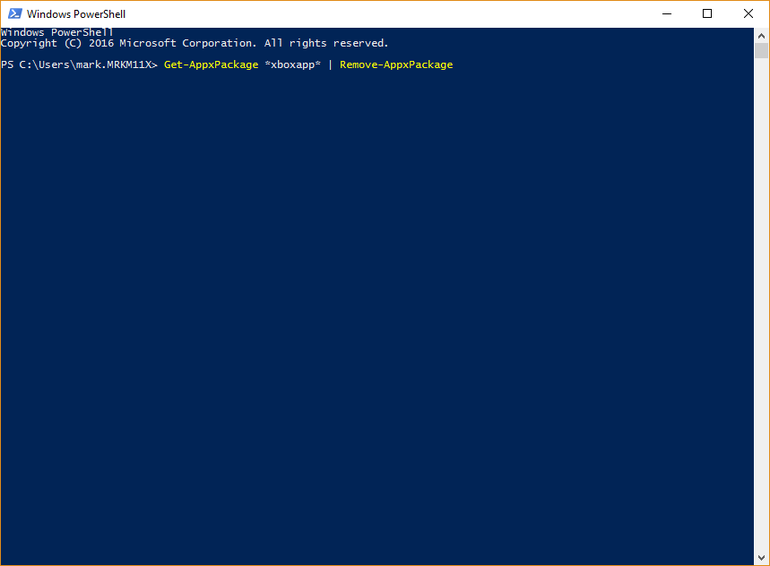
Você deve usar o Windows PowerShell. Pode ser necessário digitar alguns comandos, e analisaremos cada passo a passo.
- Primeiro, clique no menu Iniciar.
- Digite PowerShell e clique com o botão direito do mouse no resultado. Selecione Executar como administrador.
- No PowerShell, digite os comandos explicados abaixo.
Atualização de abril de 2024:
Agora você pode evitar problemas com o PC usando esta ferramenta, como protegê-lo contra perda de arquivos e malware. Além disso, é uma ótima maneira de otimizar seu computador para obter o máximo desempenho. O programa corrige erros comuns que podem ocorrer em sistemas Windows com facilidade - sem necessidade de horas de solução de problemas quando você tem a solução perfeita ao seu alcance:
- Passo 1: Baixar Ferramenta de Reparo e Otimização de PC (Windows 10, 8, 7, XP e Vista - Certificado Microsoft Gold).
- Passo 2: clique em “Iniciar digitalização”Para localizar os problemas do registro do Windows que podem estar causando problemas no PC.
- Passo 3: clique em “Reparar tudo”Para corrigir todos os problemas.
Como mencionado anteriormente, existem algumas opções. O que você pode encontrar em outros guias que tratam desse assunto é get-appxpackage * xboxapp * | remove-appxpackage. No entanto, você deve estar ciente de que este comando exclui o aplicativo, mas apenas para a conta de usuário atual. Se você se conectar a outro usuário, o aplicativo ainda existe.
Para excluir o aplicativo para todos os usuários que você possui atualmente no computador, adicione o sinalizador -allusers. Portanto, o comando get-appxpackage -allusers * xboxapp * é o | Comando Remove-AppxPackage.
No entanto, se você criar uma nova conta no futuro, o aplicativo ainda existirá e, para corrigir isso, há outro comando, “get-approvisionedpackage -online | onde o objeto {$ _. packagename -like “* xboxapp *”}. | Remover pacotes aprovados - online ”.
Desinstale o aplicativo Xbox no menu Iniciar.

A maneira mais fácil de desinstalar um aplicativo é clicar com o botão direito do mouse. Há duas maneiras, uma que é nova com a atualização mais recente dos recursos do Windows.
- Digite Xbox em Iniciar Pesquisa e, quando o aplicativo Xbox aparecer na lista, clique com o botão direito do mouse e clique na opção Desinstalar.
- O segundo é destacar o aplicativo Xbox com as teclas de seta para abrir os detalhes, como você pode ver na imagem. Os detalhes estão divididos em duas seções:
- Menus gerais e você pode ver “Abrir” apenas com um botão redondo apontando para baixo.
Em segundo lugar, a lista de menus permite acessar rapidamente seções de aplicativos, como configurações, etc. - Expanda o botão redondo e você deverá ter opções como Entpin de Iniciar, Fixar na barra de tarefas etc. A desinstalação também deve ocorrer aqui.
Desativar o aplicativo Xbox

Se você não deseja desinstalar completamente o aplicativo Xbox do Windows nesta etapa, desative-o até que você o ative manualmente.
- Abra a barra de pesquisa e digite “Serviços”.
- Clique com o botão direito no ícone Serviços e selecione a opção “Executar como administrador”.
- Uma vez lá, role a lista e você verá as opções do Xbox Live.
- Clique duas vezes no serviço Xbox Accessory Management.
- Clique no botão Parar na janela pop-up.
- Em seguida, clique na opção Tipo de início e selecione Desativado na lista suspensa e aceite as configurações.
CONCLUSÃO
O aplicativo Xbox incorporado é uma adição útil para os jogadores de console, permitindo que você conecte seu PC ao Xbox One e veja o que seus amigos estão jogando, compartilhe clipes ao vivo no jogo e até inicie alguns jogos entre dispositivos a partir do Windows 10 . Tudo isso é ótimo se você é um jogador do Xbox, mas se não, o aplicativo é essencialmente apenas um desperdício de espaço e recursos no seu computador.
Dica do especialista: Esta ferramenta de reparo verifica os repositórios e substitui arquivos corrompidos ou ausentes se nenhum desses métodos funcionar. Funciona bem na maioria dos casos em que o problema é devido à corrupção do sistema. Essa ferramenta também otimizará seu sistema para maximizar o desempenho. Pode ser baixado por Clicando aqui

CCNA, Desenvolvedor da Web, Solucionador de problemas do PC
Eu sou um entusiasta de computador e pratico profissional de TI. Eu tenho anos de experiência atrás de mim em programação de computadores, solução de problemas de hardware e reparo. Eu me especializei em Desenvolvimento Web e Design de Banco de Dados. Eu também tenho uma certificação CCNA para Design de Rede e Solução de Problemas.

